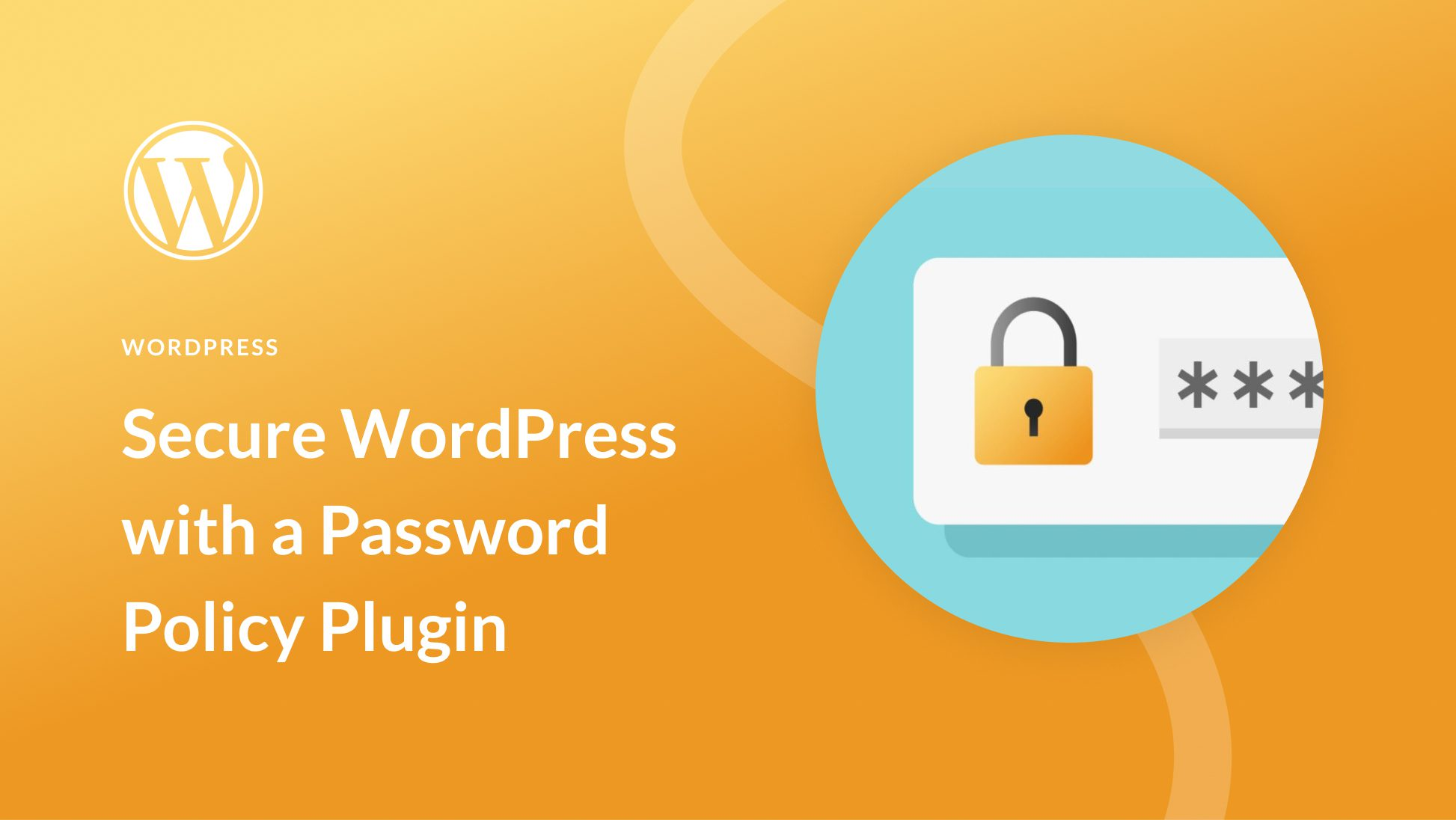在今天的数字化时代,许多网站需要集成事件管理系统,以便管理和展示即将举行的活动。Avada 主题与 Events Calendar 插件 的集成,使得在 WordPress 网站上添加和管理活动变得更加简单和高效。无论是举办公司活动、社区活动,还是其他类型的事件,Avada 提供了强大的支持来帮助你轻松展示这些信息。
本文将详细介绍如何在 Avada 中安装、配置并使用 Events Calendar 插件,帮助你们为网站添加专业的事件管理功能。
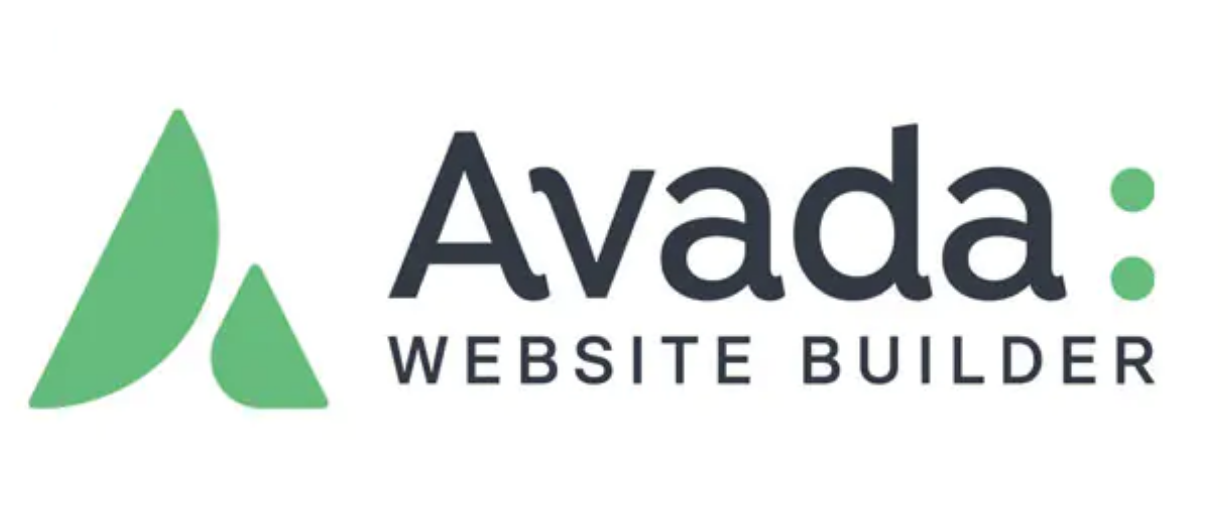
什么是 Events Calendar 插件?
Events Calendar 插件 是一个广泛使用的 WordPress 插件,专为活动管理设计。它目前拥有超过 700,000 次活跃安装,并被 Avada 官方推荐。该插件提供了一个简洁的界面,使得用户可以轻松创建、展示和管理各种事件。无论是单次活动,还是需要管理多个活动的复杂需求,Events Calendar 插件都能提供全面支持。
插件的免费版本功能非常丰富,但如果需要更多高级功能,Events Calendar Pro 版本 提供了更多的视图选项、定期活动、事件系列、短代码等强大功能。
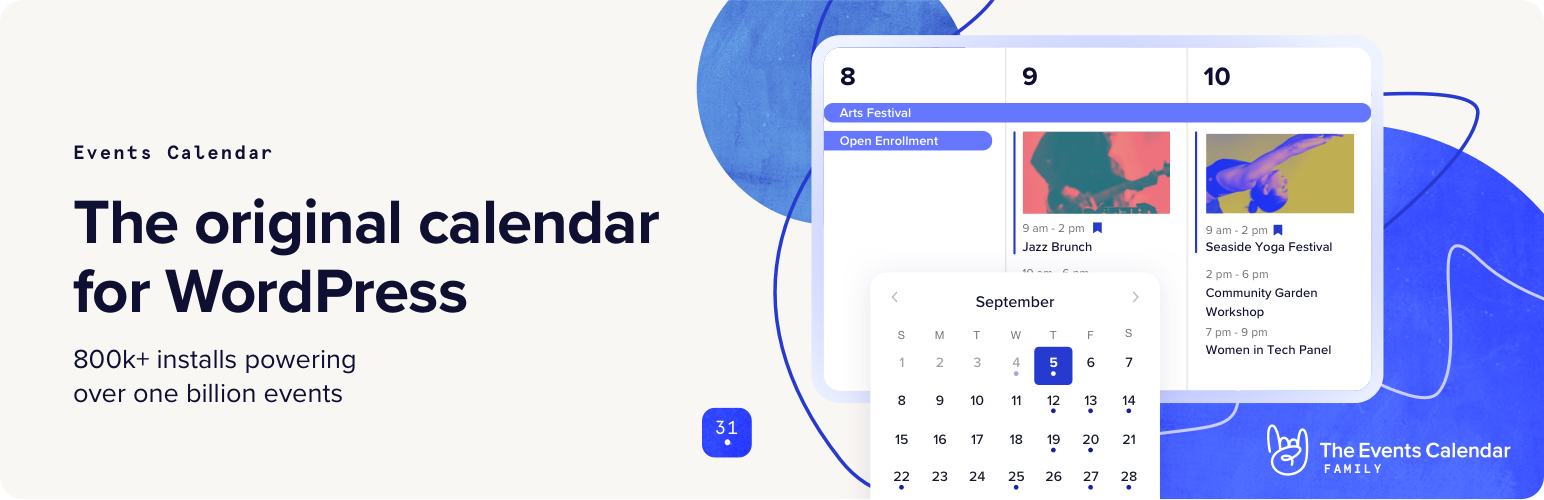
如何在 Avada 中使用 Events Calendar 插件
步骤 1:安装和激活 Events Calendar 插件
安装插件非常简单。可以通过 Avada 的插件选项快速安装:
- 进入插件页面:在 Avada 仪表盘中,前往“插件”页面,找到 Events Calendar 插件,点击“安装”按钮。

- 激活插件:安装完成后,点击“激活”按钮激活插件。如果已经使用了 Avada 预建模板,插件会在导入过程中自动安装。
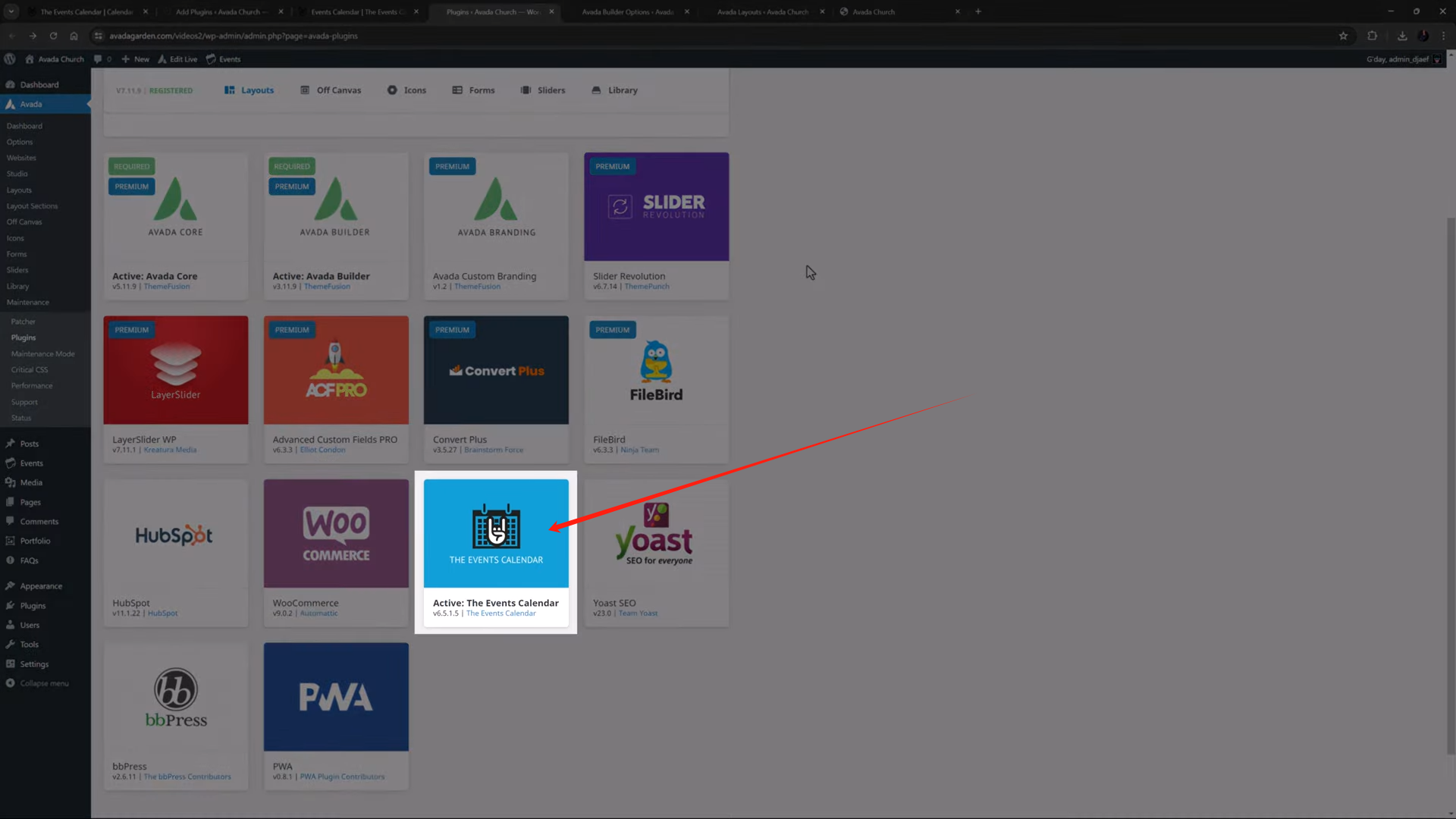
步骤 2:配置 Events Calendar 插件设置
安装完成后,会在 WordPress 仪表盘的侧边栏看到 Events 菜单。在该菜单下,有多个子菜单项,其中 Settings(设置)是最重要的配置入口。
- URL Slugs:在“常规”选项卡中,可以为主要日历页面和单个活动页面设置自定义的 URL。
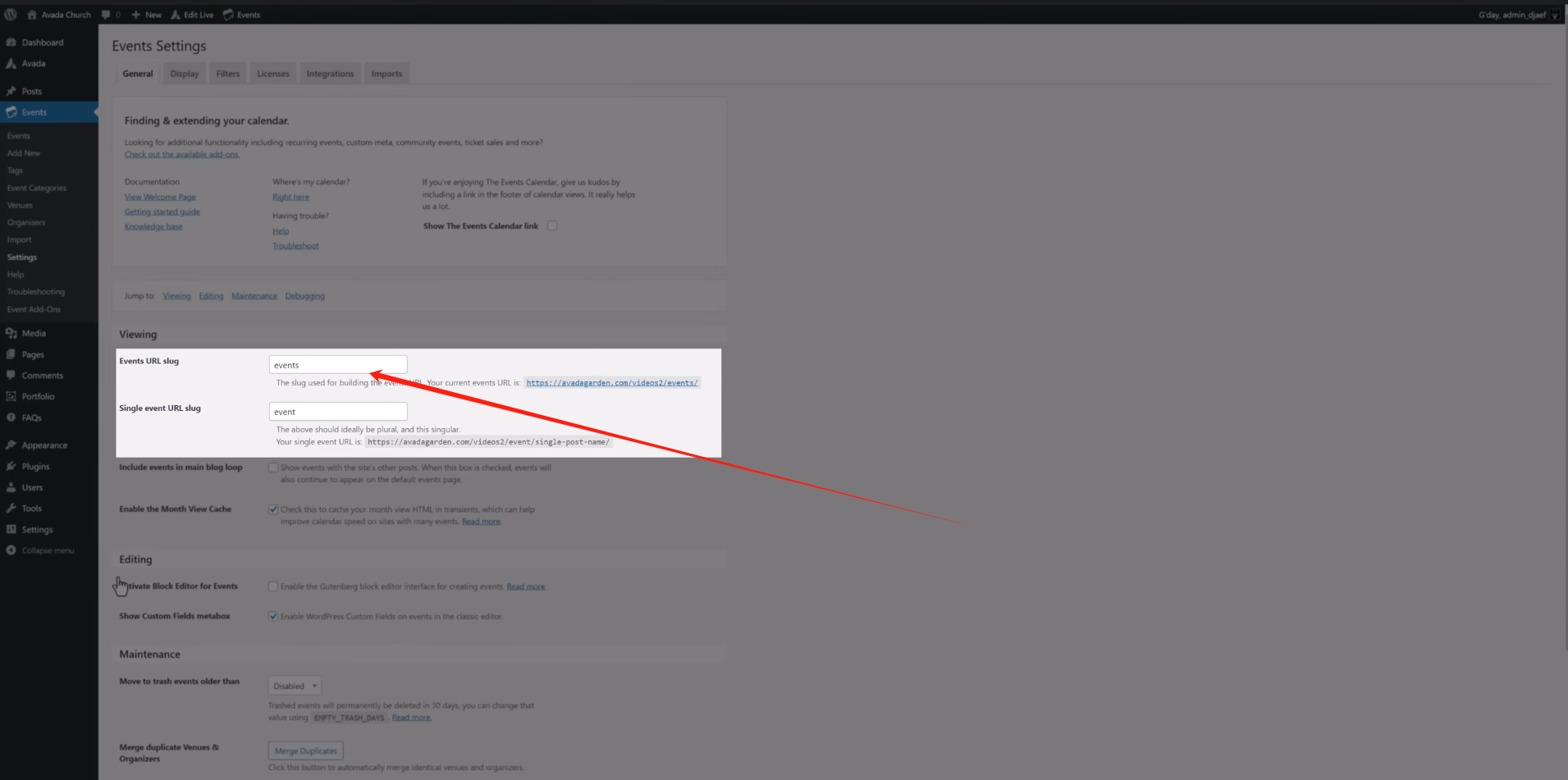
- 事件视图设置:在“显示”选项卡中,可以启用多个事件视图(例如:列表视图、月视图、日视图)。默认情况下,列表视图被启用。
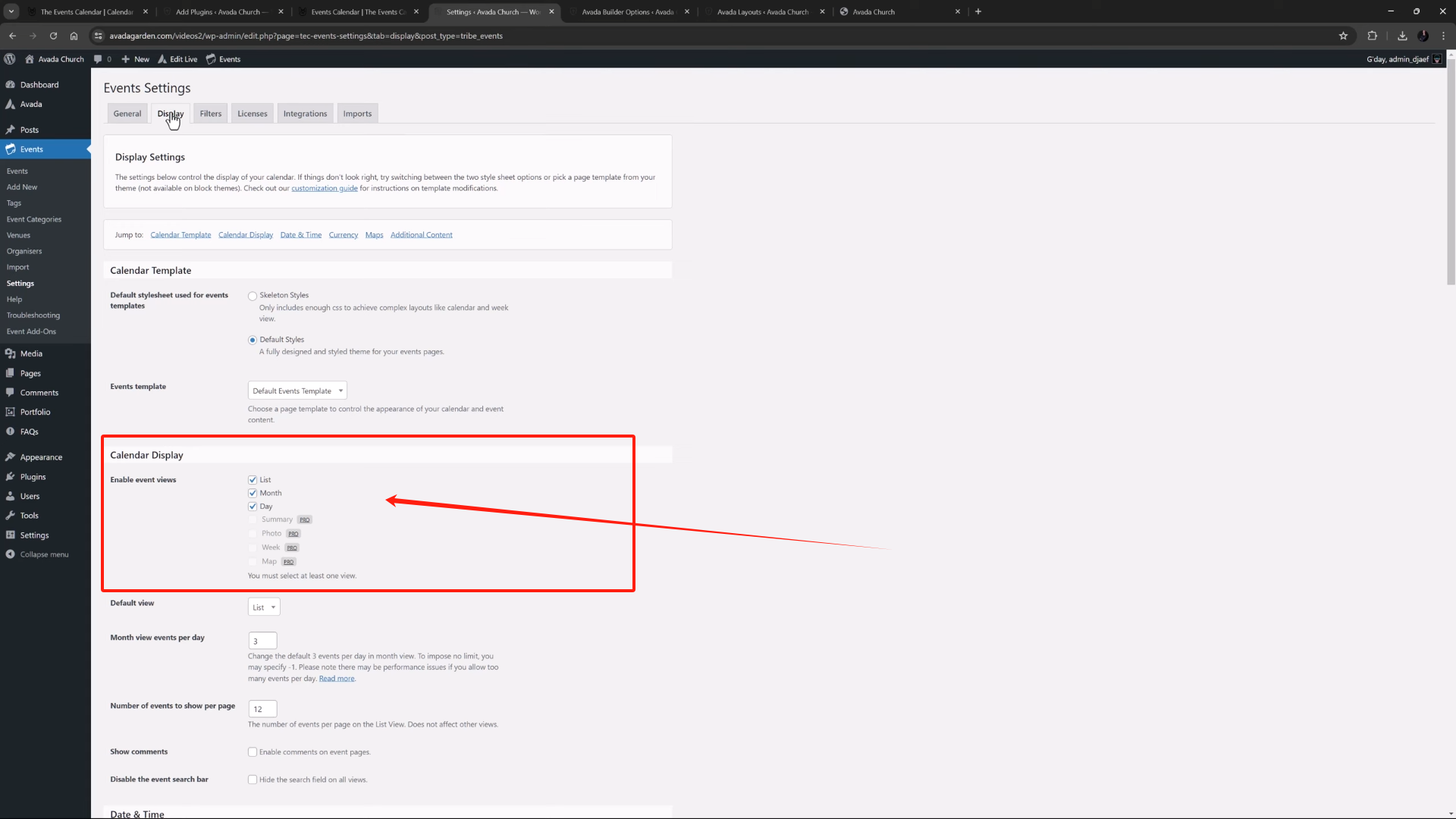
- 自定义选项:Events Calendar 插件支持大量自定义选项,可以根据网站的需求进行调整。
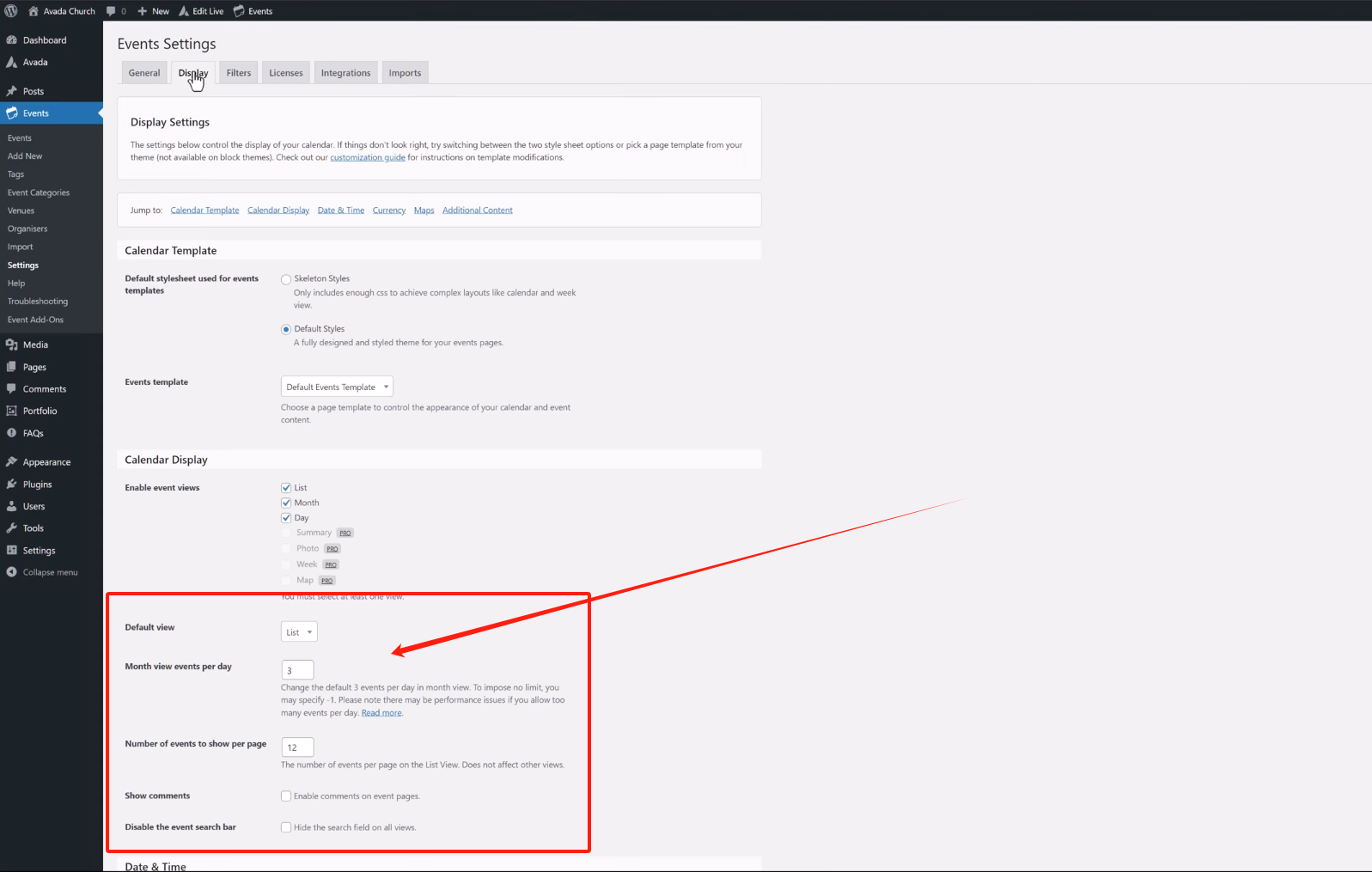
如果想进一步提高事件管理的功能,可以在 Event Add-ons 子页面中找到多个附加组件,例如事件票务、日程管理等。
步骤 3:添加和编辑活动
- 创建新活动:前往 Events > Add New(添加新活动),输入活动标题、内容和详细信息。
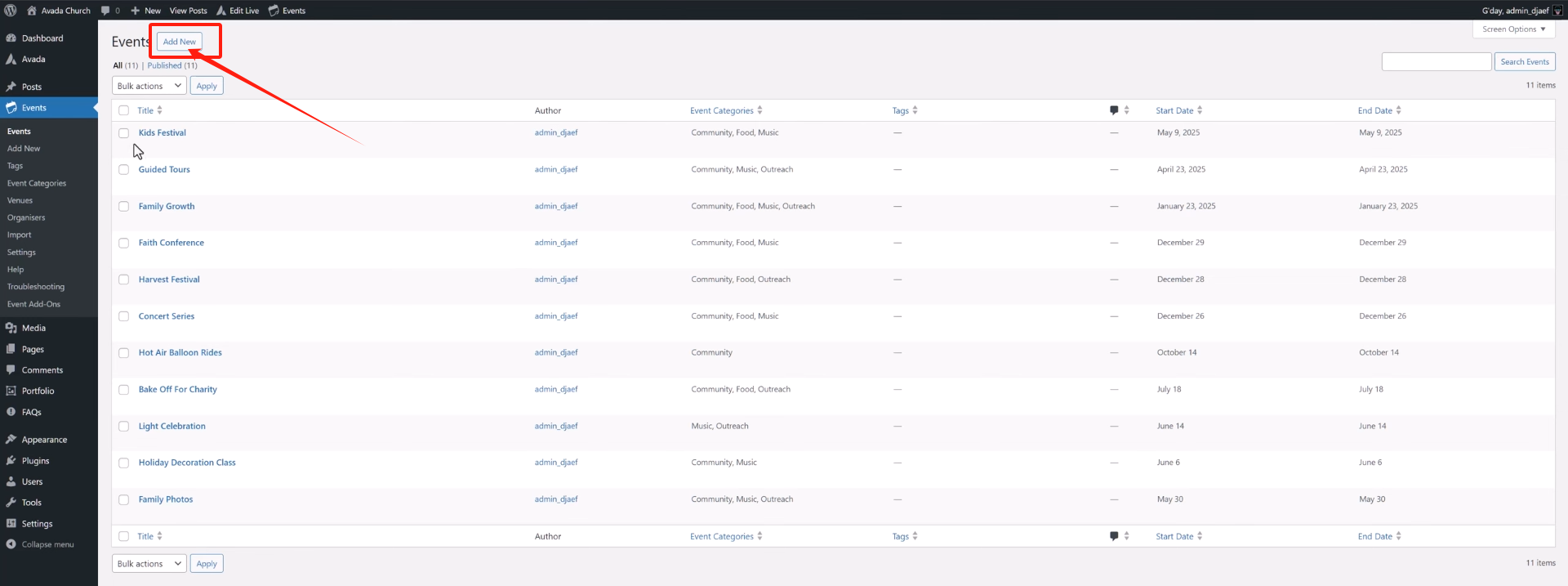
- 可以为活动设置时间、地点、组织者等。
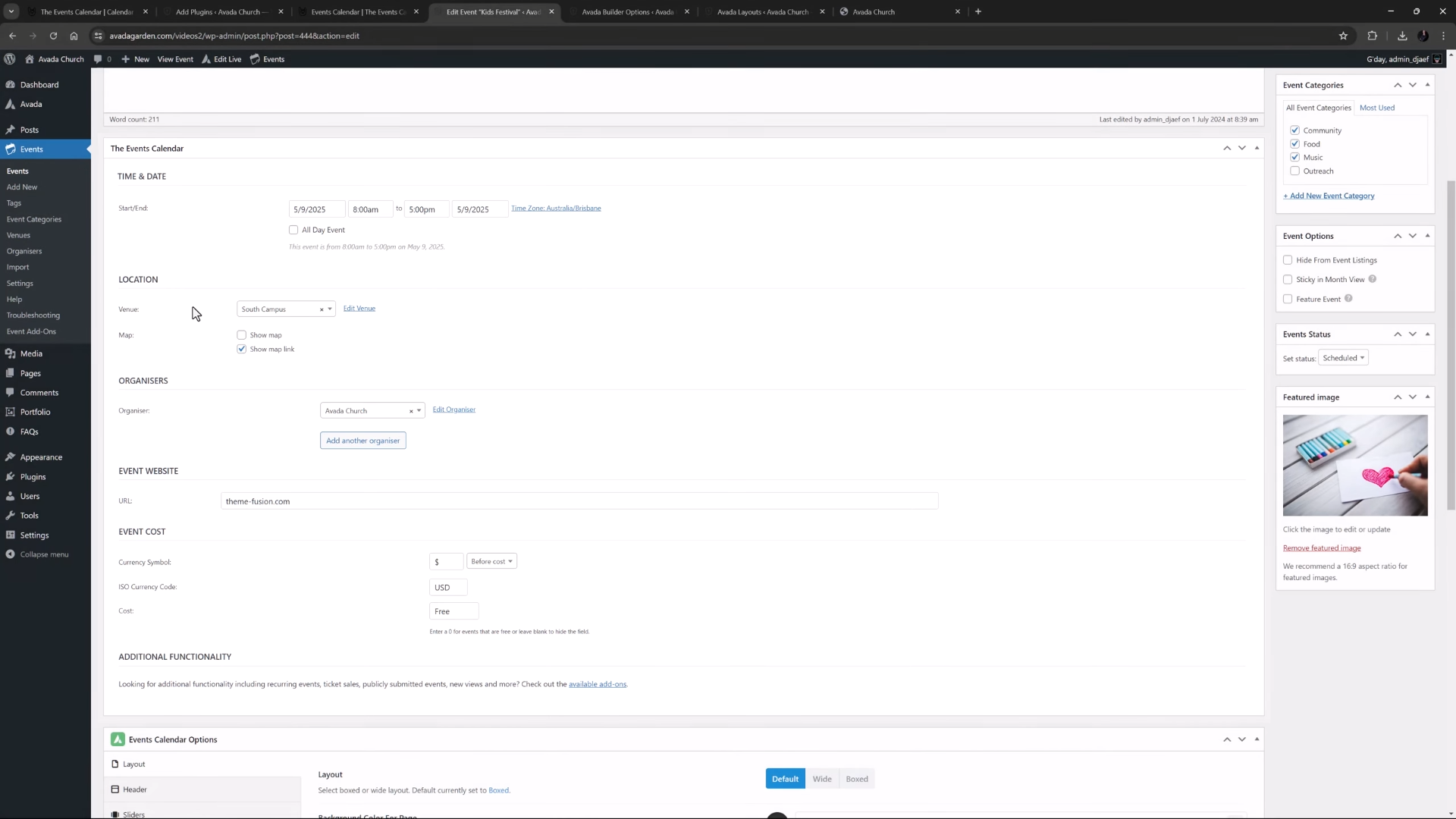
- 使用 Avada Builder:默认情况下,活动内容页面不支持 Avada Builder,但可以通过 Avada 控制面板中的 Options > Builder Options 启用对活动内容的支持。只需勾选 Event 类型,并保存设置,就可以使用 Avada Builder 编辑活动内容。
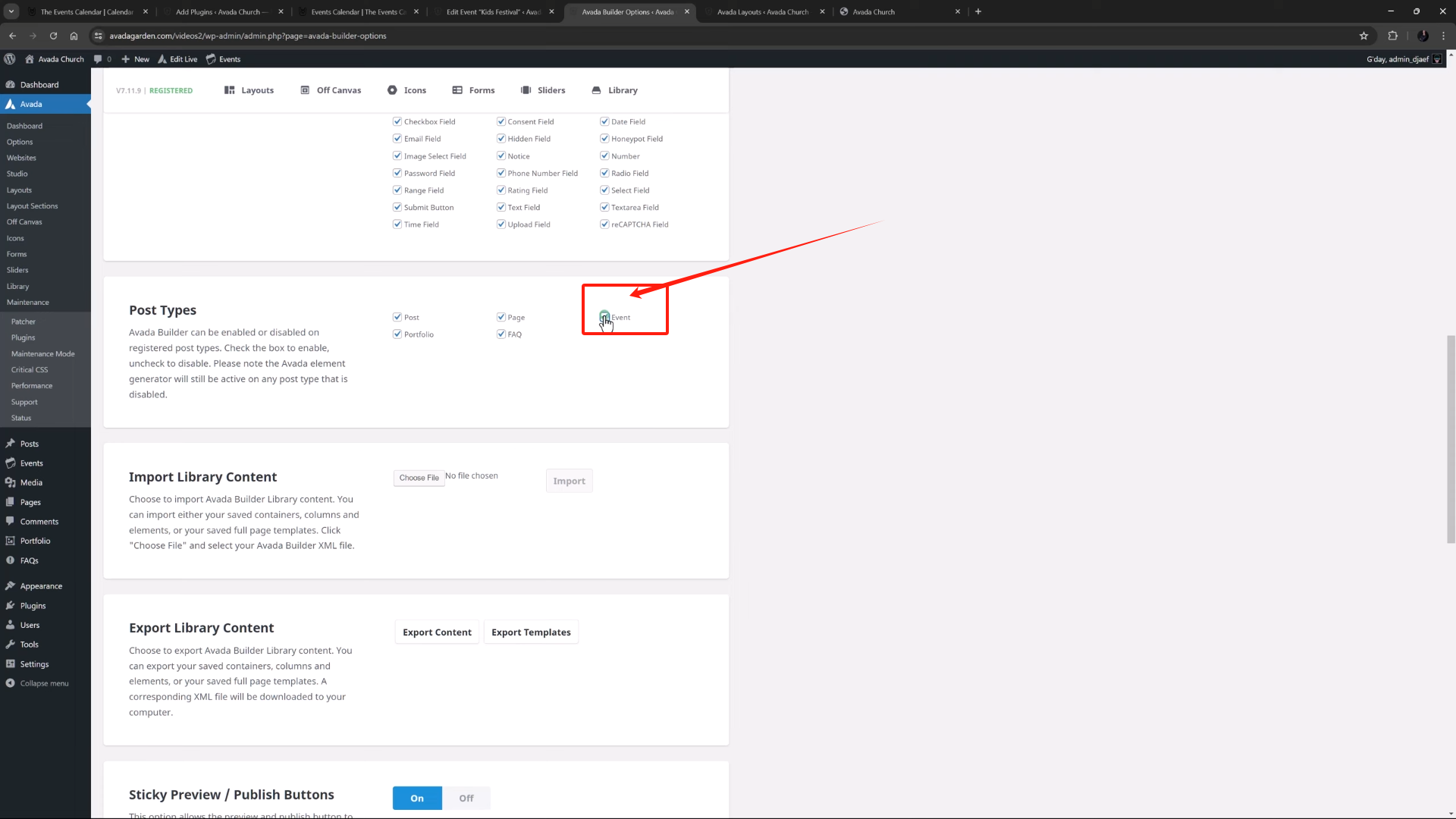
步骤 4:设置活动详细信息
- 时间和日期:在事件面板的顶部,可以设置活动的开始和结束日期及时间。还可以选择将活动设置为全天事件。
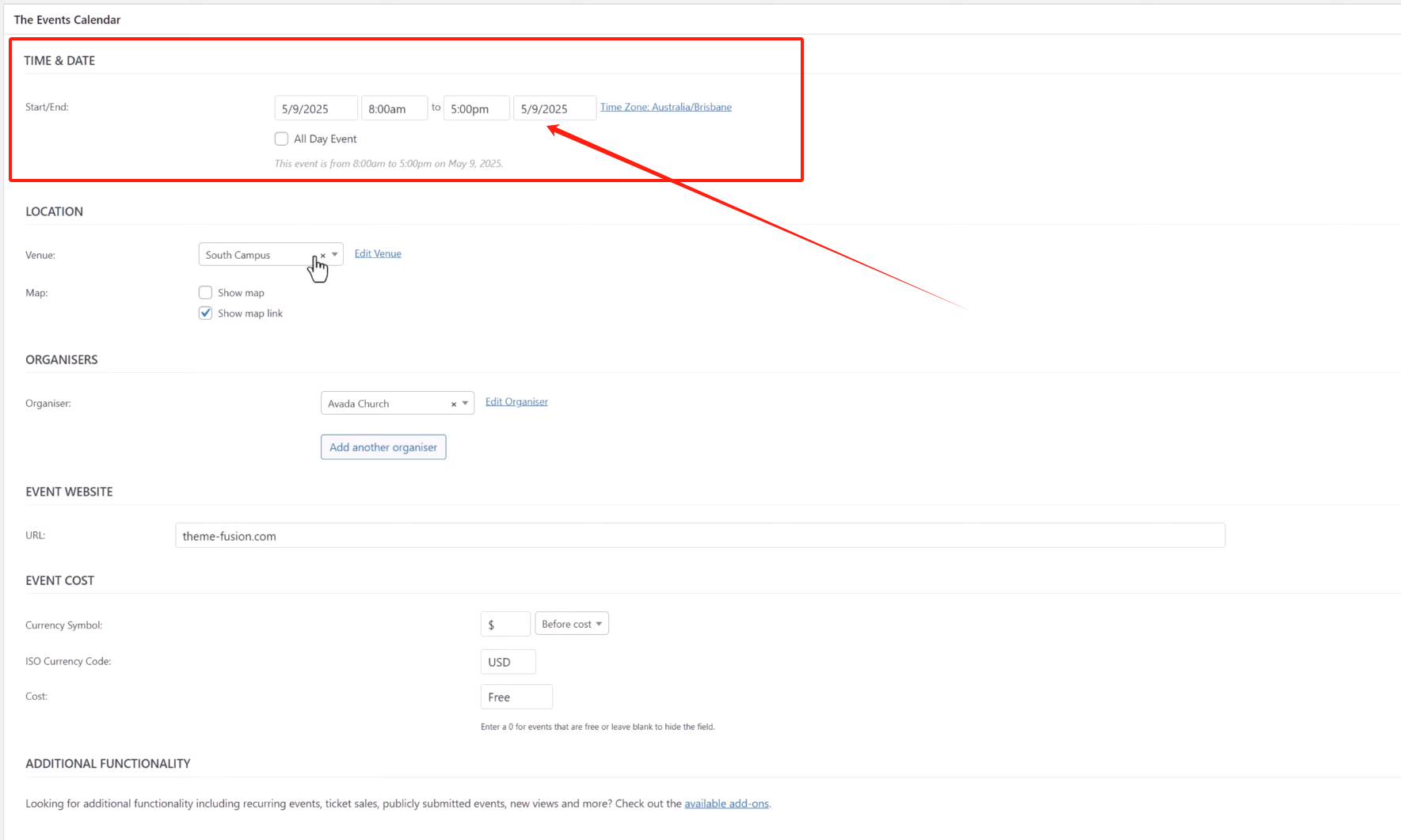
- 地点和组织者:可以为每个事件选择一个现有地点,或者创建新的地点。还可以为活动分配多个组织者。

- 费用设置:如果活动需要收费,可以在“费用”部分设置价格。如果是免费的活动,填写“0”或留空即可。
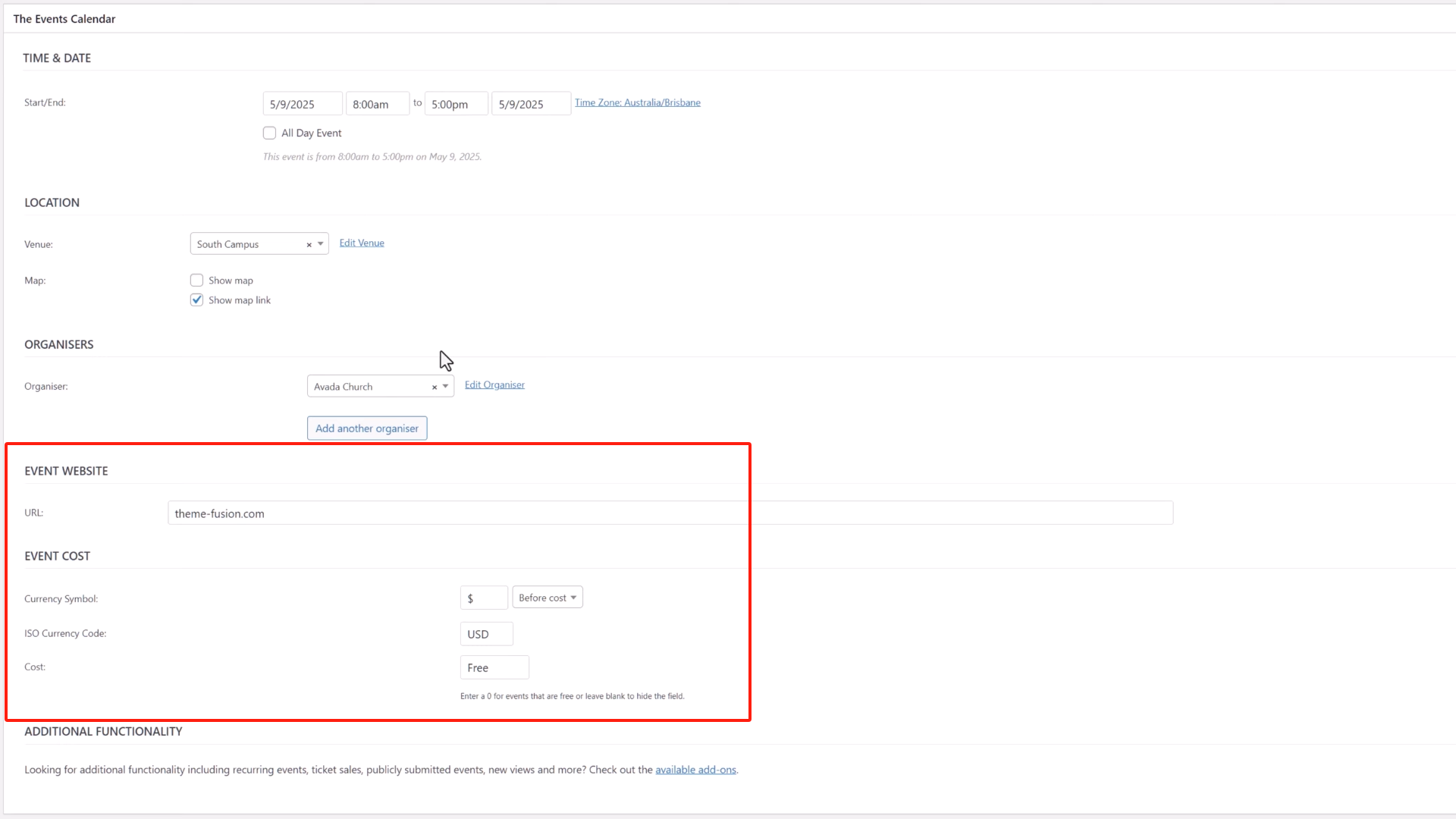
步骤 5:展示事件日历
安装和配置完插件后,用户可以访问事件日历,查看所有即将举行的活动。默认情况下,Events Calendar 插件会使用列表视图展示活动,但可以通过插件设置选择其他视图方式:
- 月视图:以日历形式展示事件。
- 日视图:展示单个日期的所有活动。
- 其他视图:Pro 版本还提供其他视图选项,如周视图、总结视图等。
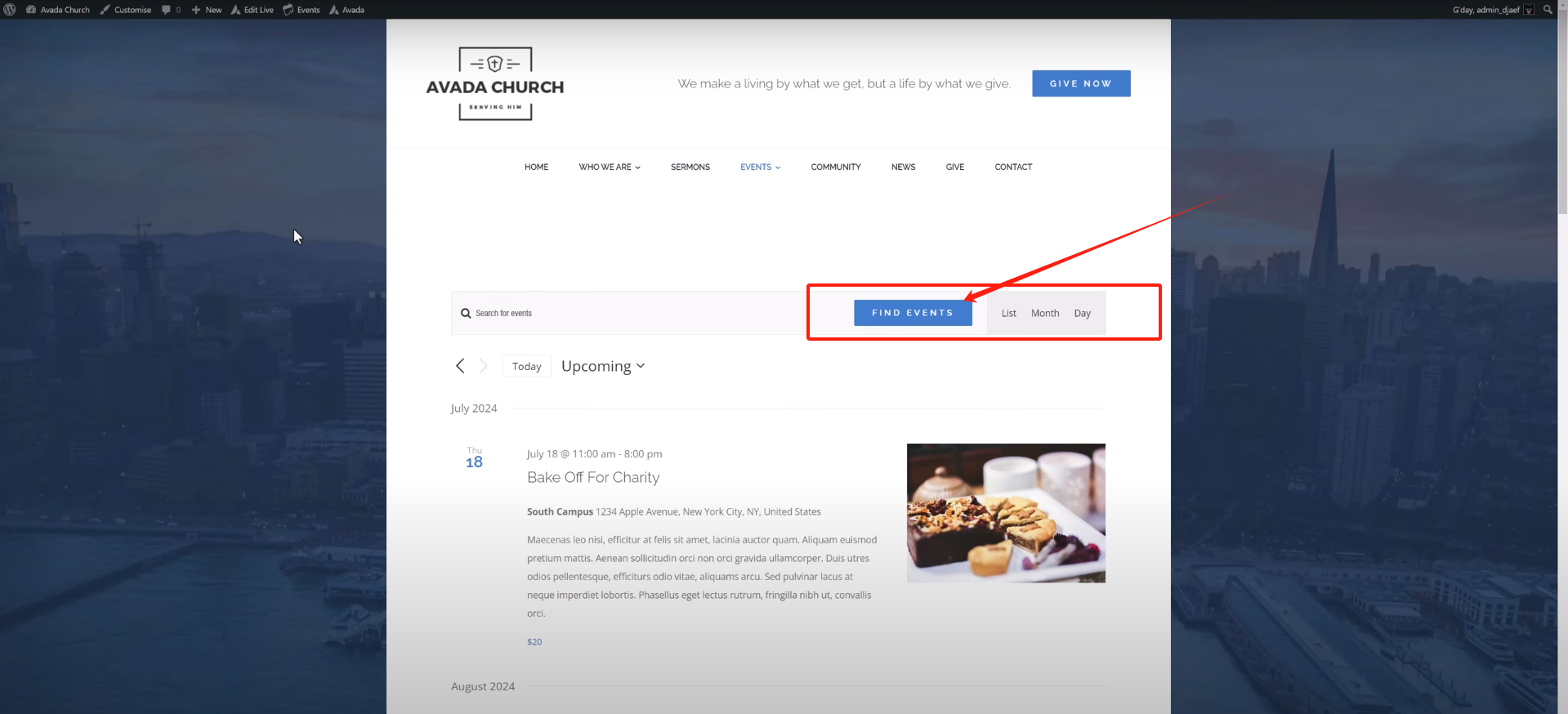
步骤 6:自定义事件页面
Avada 允许对事件页面进行高度自定义,包括标题、布局、颜色等。如果希望为每个事件页面添加自定义的标题栏,可以通过 Avada Layouts 功能轻松实现。
- 创建自定义布局:前往 Avada > Layouts 创建一个新的布局,命名为 Events,并为所有事件启用该布局。
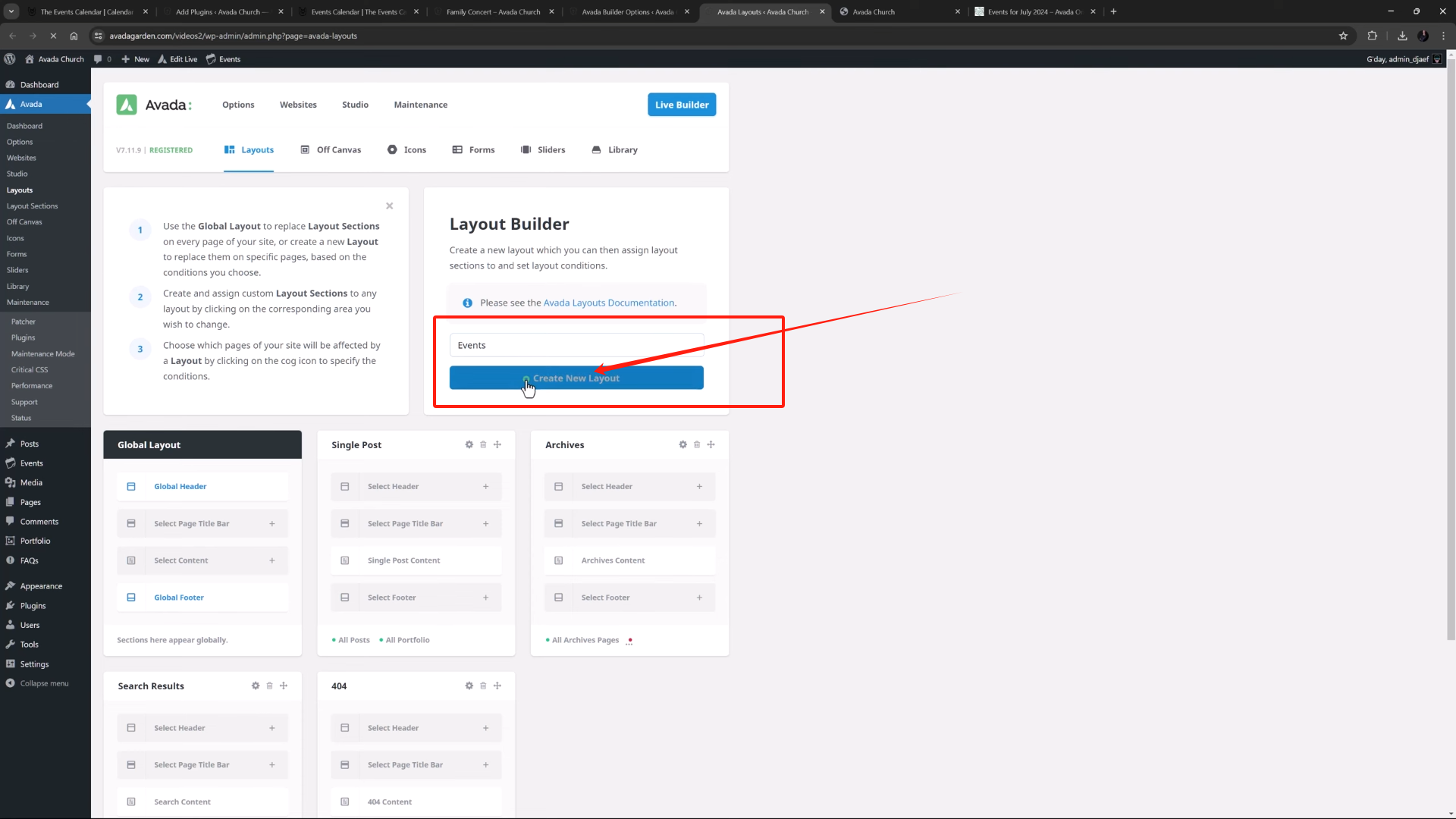
- 动态数据:在布局中添加动态数据,自动显示活动的标题、时间、地点等信息。
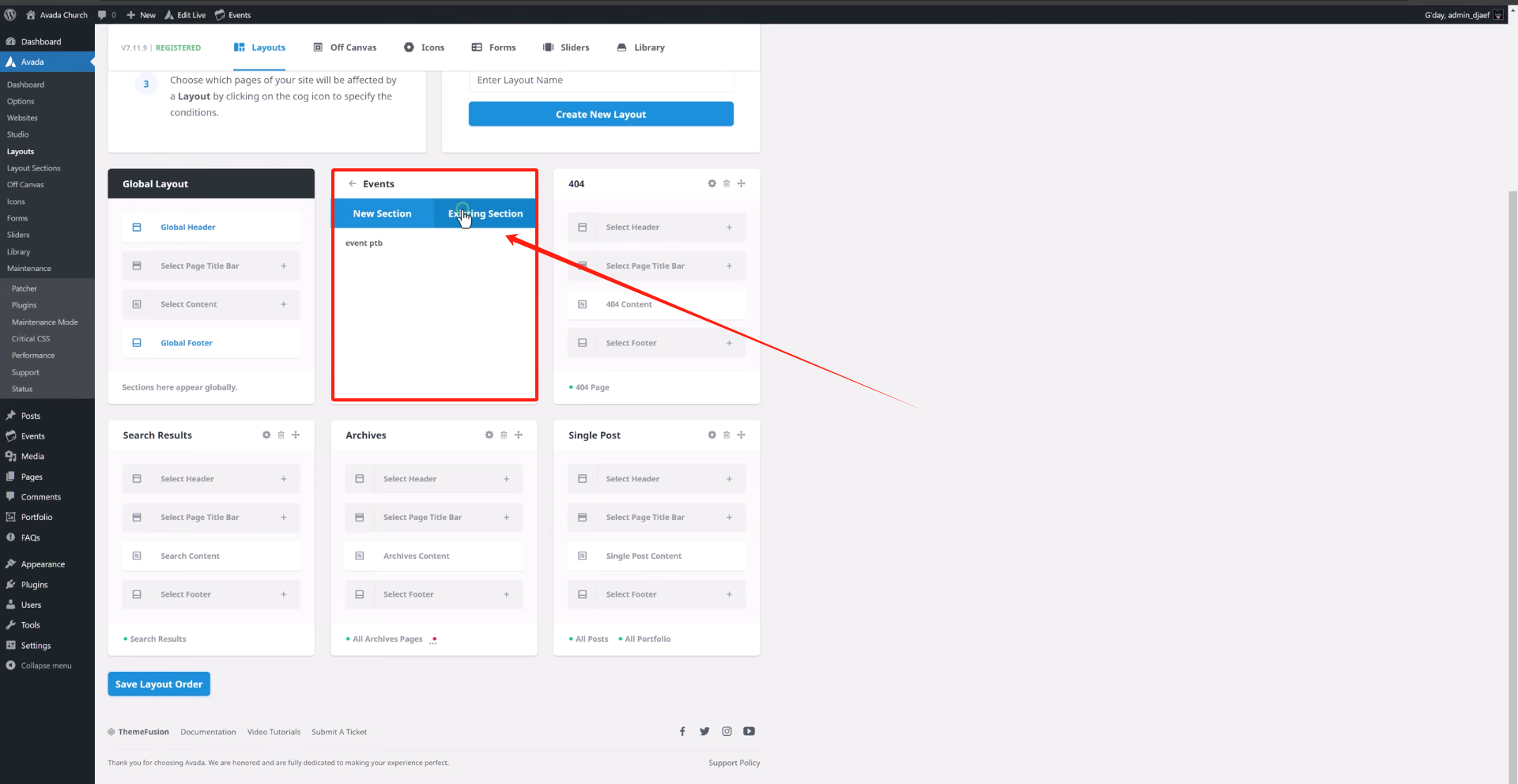
高级功能:Events Calendar Pro
如果使用 Events Calendar Pro 版本,将能够享受更多强大的功能,例如:
- 定期事件:设置每周、每月或自定义时间表的重复活动。
- 事件系列:将多个事件归类为一个系列,方便管理和展示。
- 额外视图:包括周视图、总结视图和照片视图等,提供更多的展示方式。
- 短代码支持:通过短代码将事件嵌入到任意页面中,方便与其他内容结合。
结论
通过与 Avada 主题的完美集成,Events Calendar 插件 提供了强大的事件管理功能,能够帮助你轻松创建、管理和展示网站上的活动。无论是简单的单一活动,还是复杂的定期活动,Avada 与 Events Calendar 插件的结合都能帮助你为访客提供最佳的活动体验。
想了解更多WordPress相关的教程和资讯,请关注光子波动网,拥有最全的WordPress教程和最活跃的WordPress交流社区。
了解 宝藏号 的更多信息订阅后即可通过电子邮件收到最新文章。 © 版权声明 文章版权归作者所有,未经允许请勿转载。 相关文章 暂无评论... |
|---|